I den här artikeln kommer jag inte bara att berätta hur anslut joysticken från dandy till datorn, men jag kommer också att erbjuda dig att ladda ner spel för Dendy, Nintendo, Sega-konsoler. Så även om du inte ska koppla in en joystick kan du helt enkelt ladda ner spel och spela på ett vanligt tangentbord.
.
Designen är väldigt enkel. Men innan du testar gränssnittet du skapade, se till att alla ledningar är korrekt lödda och att inga exponerade ledningar vidrör någonting. Jag rekommenderar starkt att du använder en kapsling för dessa gränssnitt för att minska risken för kortslutning.
Låt oss börja med joysticken för Dendy (NES). Om du har en gamepad, och den har knapparna A, B, Turbo A, Turbo B, Select och Begin (de två sista kanske inte finns där, jag rekommenderar starkt att du inte tar dem) och kommunicerar genom 5 ledningar, då är det antingen en NES eller en analog NES kommer att fungera om du gör allt korrekt.
Det är dock dags att börja jobba. Allt du behöver är en LPT-portkontakt (alias parallell, den är från skrivaren), en lödkolv, fem absolut valfria dioder och faktiskt själva joysticken. Låt oss börja.

Här är själva joystickkontakten (ser det ut som COM?)

Allt löds enligt diagrammet, vill man koppla två joysticks så är alla trådar också lödda förutom stift 8 och 7 på NES, de ska lödas till stift 11 och 12 på LPT.

Och om du har en joystick med en annan kontakt, se nedan:





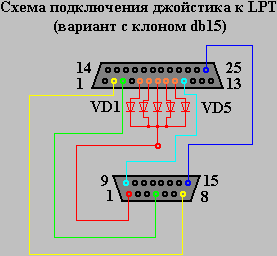
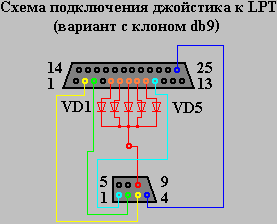
För att löda ledningarna enligt diagrammet måste du öppna kontakten, men jag föreslår att du gör allt mycket enklare. Du kan helt enkelt göra en sorts förlängningsadapter. Förutom LPT behöver vi även en COM-kontakt (hane)

En annan mycket viktig detalj. Det finns markeringar på dioderna, de ska lödas med remsan uppåt. Löda bara kablarna enligt diagrammet till LPT och det är allt.

Det blir väldigt bra. Men design är inte lika viktigt som arbete!


Och nu spelar programvaran roll.
Vi måste :
1) Installera drivrutinen och konfigurera den.
2) Starta konsolemulatorn och använd den för att öppna spelet som intresserar dig.
Allt.
Låt oss börja med att installera och konfigurera drivrutinen.
Enligt manualen är den lämplig för OS: Win9x/Me/NT/XP/2k. Packa upp den till valfri plats och kör den Setup.exe. Följande fönster visas på skärmen som du behöver klicka på:

Installationsprocessen består av att klicka på knappen "Nästa" och bör inte orsaka några svårigheter, så jag ser ingen mening med att överväga det i detalj.
Efter installationen kommer mappen "Parallel Port Joystick" att visas i Start-menyn, och det finns flera genvägar i den. Vi är intresserade av "Konfigurera joysticks" - vi lanserar den. Fönstret för joystickens konfigurationsverktyg visas på skärmen. I den klickar du på knappen "Lägg till".

Vi ser fönstret för att konfigurera den nya joysticken. Vi ställer in värdena i den som visas i figuren. Bli inte förvirrad när du väljer gränssnittstyp; i vårt fall har detta ingenting att göra med Linux OS.
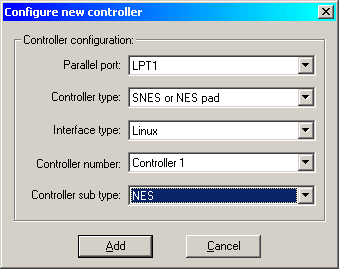
Efter att ha ställt in alla värden korrekt, klicka på knappen "Lägg till". Vi går till föregående fönster.Om vi bara har en joystick kan vi säkert trycka på "Klar"-knappen. Om vi behöver konfigurera den andra joysticken, klicka sedan på "Lägg till" igen, en välbekant dialog visas, även om vårt val redan är något begränsat, men värdena kommer att behöva ställas in på samma sätt som i bilden ovan . Det enda undantaget är på näst sista raden, d.v.s. Styrenhetens nummer anges nu inte 1, utan 2 eller fler, beroende på vilken joystick vi ansluter.
Nåväl, halva arbetet är gjort, allt som återstår är att kontrollera joystickens funktionalitet.
Gå till "Kontrollpanelen" och starta genvägen "Spelenheter". Välj den joystick vi är intresserad av och klicka på knappen "Egenskaper". Egenskapsfönstret visas. På fliken "Test" kan vi kontrollera om vår joystick fungerar. I det ögonblick när ingen vidrör joysticken och ingen av dess knappar trycks in, kommer axlarnas kors att vara i mitten av det vita området, och knappbilderna kommer alla att vara lika mörkröda.

Om vi har anslutit joysticken korrekt och trycker på knapparna kommer reaktionen av korset och knappbilderna att stämma överens. I mitt fall tryckte jag på ned- och högerkryssknappen samtidigt, samt "Start"-knappen och "B"-knappen. Förresten, jag var också tvungen att trycka på "Alt" + "Print Screen" på tangentbordet för att skapa en skärmdump... och med tanke på den sena timmen fanns det ingen att be om hjälp.
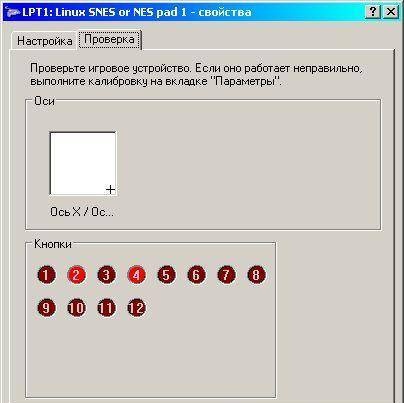
Om du klarat screeningtestet med positivt resultat, så grattis!!! Du kunde ansluta och konfigurera joysticken från "Dandy"-konsolen till datorn via LPT-porten med dina egna händer.
Och det kanske viktigaste är att ladda ner arkivet.
I honom :
1) Förare
2) Emulatorer för 3 konsoler
3) Mer än 1000 spel för dessa konsoler - njut!
[/b]
[b]Lycka till!











